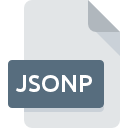
Dateiendung JSONP
JSON-with-padding Source Code
-
Category
-
Popularität3 (2 votes)
Was ist JSONP-Datei?
Der vollständige Formatname von Dateien mit der Dateiendung "JSONP" lautet "JSON-with-padding Source Code". Dateien mit der Endung JSONP können von Programmen verwendet werden, die für die Plattform Linux, Mac OS, Windows vertrieben werden. Die Datei "JSONP" gehört zur Kategorie "Developerdateien", genau wie die in unserer Datenbank aufgelisteten Dateinamenerweiterungen "1205". Benutzern wird empfohlen, die Software Windows Notepad zum Verwalten von JSONP-Dateien zu verwenden, auch wenn 3 andere Programme diesen Dateityp verarbeiten können. Auf der offiziellen Website von Microsoft Corporation developer finden Sie nicht nur detaillierte Informationen zur Software Windows Notepad, sondern auch zu JSONP und anderen unterstützten Dateiformaten.
Programme die die Dateieendung JSONP unterstützen
Die folgende Liste enthält Programme, die mit JSONP-Dateien kompatibel sind, unterteilt in 3 -Kategorien, basierend auf dem Betriebssystem, auf dem sie verfügbar sind. JSONP-Dateien können auf allen Systemplattformen, auch auf Mobilgeräten, gefunden werden. Es gibt jedoch keine Garantie, dass diese Dateien jeweils ordnungsgemäß unterstützt werden.
Programme die die JSONP Datei bedienen
Wie soll ich die JSONP Datei öffnen?
Es kann viele Gründe geben, warum du Probleme mit der Öffnung von JSONP-Dateien auf einem bestimmten System hast. Glücklicherweise können die meisten Probleme mit JSONP-Dateien ohne gründliche IT-Kenntnisse und vor allem innerhalb von Minuten gelöst werden. Im Folgenden finden Sie eine Liste mit Richtlinien, anhand derer Sie dateibezogene Probleme identifizieren und beheben können.
Schritt 1. Downloaden und installieren Sie Windows Notepad
 Probleme beim Öffnen von und beim Arbeiten mit JSONP-Dateien haben höchstwahrscheinlich nichts mit der Software zu tun, die mit den JSONP-Dateien auf Ihrem Computer kompatibel ist. Dieser ist einfach. Wählen Sie Windows Notepad oder eines der empfohlenen Programme (z. B. TextEdit, gedit, NotePad++ text editor) und laden Sie es von der entsprechenden Quelle herunter und installieren Sie es auf Ihrem System. Oberhalb finden Sie eine vollständige Liste der Programme, die JSONP-Dateien unterstützen, sortiert nach den Systemplattformen, für die sie verfügbar sind. Eine der risikofreiesten Methoden zum Herunterladen von Software ist die Verwendung von Links, die von offiziellen Händlern bereitgestellt werden. Besuchen Sie die Website Windows Notepad und laden Sie das Installationsprogramm herunter.
Probleme beim Öffnen von und beim Arbeiten mit JSONP-Dateien haben höchstwahrscheinlich nichts mit der Software zu tun, die mit den JSONP-Dateien auf Ihrem Computer kompatibel ist. Dieser ist einfach. Wählen Sie Windows Notepad oder eines der empfohlenen Programme (z. B. TextEdit, gedit, NotePad++ text editor) und laden Sie es von der entsprechenden Quelle herunter und installieren Sie es auf Ihrem System. Oberhalb finden Sie eine vollständige Liste der Programme, die JSONP-Dateien unterstützen, sortiert nach den Systemplattformen, für die sie verfügbar sind. Eine der risikofreiesten Methoden zum Herunterladen von Software ist die Verwendung von Links, die von offiziellen Händlern bereitgestellt werden. Besuchen Sie die Website Windows Notepad und laden Sie das Installationsprogramm herunter.
Schritt 2. Aktualisieren Sie Windows Notepad auf die neueste Version
 Wenn auf Ihren Systemen bereits " Windows Notepad installiert ist und die JSONP-Dateien immer noch nicht ordnungsgemäß geöffnet werden, überprüfen Sie, ob Sie über die neueste Version der Software verfügen. Es kann auch vorkommen, dass Software-Ersteller durch Aktualisieren ihrer Anwendungen die Kompatibilität mit anderen, neueren Dateiformaten hinzufügen. Dies kann eine der Ursachen sein, warum JSONP-Dateien nicht mit Windows Notepad kompatibel sind. Die neueste Version von Windows Notepad ist abwärtskompatibel und unterstützt Dateiformate, die von älteren Versionen der Software unterstützt werden.
Wenn auf Ihren Systemen bereits " Windows Notepad installiert ist und die JSONP-Dateien immer noch nicht ordnungsgemäß geöffnet werden, überprüfen Sie, ob Sie über die neueste Version der Software verfügen. Es kann auch vorkommen, dass Software-Ersteller durch Aktualisieren ihrer Anwendungen die Kompatibilität mit anderen, neueren Dateiformaten hinzufügen. Dies kann eine der Ursachen sein, warum JSONP-Dateien nicht mit Windows Notepad kompatibel sind. Die neueste Version von Windows Notepad ist abwärtskompatibel und unterstützt Dateiformate, die von älteren Versionen der Software unterstützt werden.
Schritt 3. Verknüpfen Sie JSON-with-padding Source Code -Dateien mit Windows Notepad.
Wenn das Problem im vorherigen Schritt nicht behoben wurde, sollten Sie JSONP-Dateien mit der neuesten Version von Windows Notepad verknüpfen, die Sie auf Ihrem Gerät installiert haben. Die Methode ist recht einfach und variiert kaum zwischen den Betriebssystemen.

So ändern Sie das Standardprogramm in Windows
- Wählen Sie den Eintrag aus dem Dateimenü, auf das Sie durch Klicken mit der rechten Maustaste auf die Datei JSONP zugreifen
- Wählen Sie als Nächstes die Option und öffnen Sie dann mit die Liste der verfügbaren Anwendungen
- Der letzte Schritt ist die Auswahl der Option suchen. Geben Sie den Verzeichnispfad zu dem Ordner an, in dem Windows Notepad installiert ist. Jetzt müssen Sie nur noch Ihre Auswahl bestätigen, indem Sie Immer mit diesem Programm JSONP-Dateien öffnen und auf klicken.

So ändern Sie das Standardprogramm in Mac OS
- Öffnen Sie durch Klicken mit der rechten Maustaste auf die ausgewählte JSONP-Datei das Dateimenü und wählen Sie
- Suchen Sie die Option - klicken Sie auf den Titel, falls dieser ausgeblendet ist
- Wählen Sie Windows Notepad und klicken Sie auf
- Wenn Sie die vorherigen Schritte ausgeführt haben, sollte eine Meldung angezeigt werden: Diese Änderung wird auf alle Dateien mit der Dateiendung JSONP angewendet. Klicken Sie anschließend auf die Schaltfläche , um den Vorgang abzuschließen.
Schritt 4. Stellen Sie sicher, dass die ROZ nicht fehlerhaft ist
Sie haben die in den Punkten 1-3 aufgeführten Schritte genau befolgt, aber das Problem ist immer noch vorhanden? Sie sollten überprüfen, ob die Datei eine richtige JSONP-Datei ist. Es ist wahrscheinlich, dass die Datei beschädigt ist und daher nicht zugegriffen werden kann.

1. Stellen Sie sicher, dass die betreffende ROZ nicht mit einem Computervirus infiziert ist
Wenn die Datei infiziert ist, verhindert die in der JSONP-Datei enthaltene Malware den Versuch, sie zu öffnen. Scannen Sie die Datei JSONP sowie Ihren Computer nach Malware oder Viren. Wenn die JSONP-Datei tatsächlich infiziert ist, befolgen Sie die nachstehenden Anweisungen.
2. Überprüfen Sie, ob die Datei beschädigt oder beschädigt ist
Wenn Sie die problematische JSONP-Datei von einem Dritten erhalten haben, bitten Sie diesen, Ihnen eine weitere Kopie zuzusenden. Es ist möglich, dass die Datei nicht ordnungsgemäß auf einen Datenspeicher kopiert wurde und unvollständig ist und daher nicht geöffnet werden kann. Beim Herunterladen der Datei mit der Endung JSONP aus dem Internet kann ein Fehler auftreten, der zu einer unvollständigen Datei führt. Versuchen Sie erneut, die Datei herunterzuladen.
3. Überprüfen Sie, ob Ihr Konto über Administratorrechte verfügt
Einige Dateien erfordern erhöhte Zugriffsrechte, um sie zu öffnen. Wechseln Sie zu einem Konto, für das Berechtigungen erforderlich sind, und versuchen Sie erneut, die Datei JSON-with-padding Source Code zu öffnen.
4. Überprüfen Sie, ob Ihr System die folgenden Anforderungen erfüllt: Windows Notepad
Wenn das System nicht über ausreichende Ressourcen verfügt, um JSONP-Dateien zu öffnen, schließen Sie alle derzeit ausgeführten Anwendungen und versuchen Sie es erneut.
5. Überprüfen Sie, ob Sie die neuesten Updates für das Betriebssystem und die Treiber haben
Das aktuelle System und die aktuellen Treiber machen Ihren Computer nicht nur sicherer, sondern können auch Probleme mit der Datei JSON-with-padding Source Code lösen. Veraltete Treiber oder Software haben möglicherweise die Unfähigkeit verursacht, ein Peripheriegerät zu verwenden, das für die Verarbeitung von JSONP-Dateien erforderlich ist.
Möchten Sie helfen?
Wenn Sie zusätzliche Informationen bezüglich der Datei JSONP besitzen, würden wir sehr dankbar sein, wenn Sie Ihr Wissen mit den Nutzern unseres Service teilen würden. Nutzen Sie das Formular, dass sich hier befindet, und senden Sie uns Ihre Informationen über die Datei JSONP.

 Windows
Windows 

 MAC OS
MAC OS 
 Linux
Linux 
